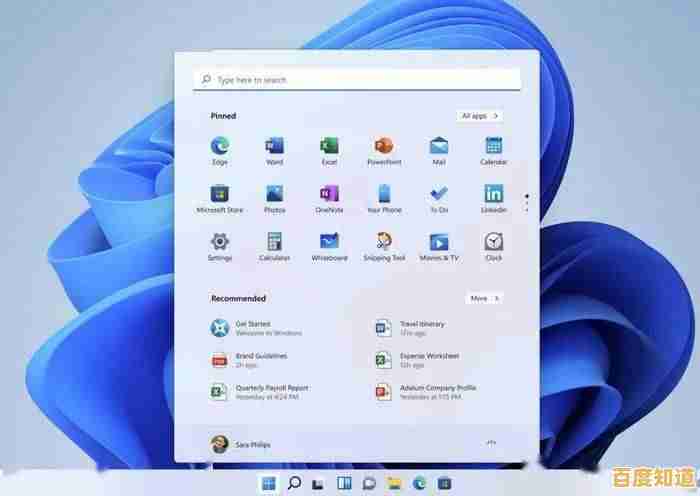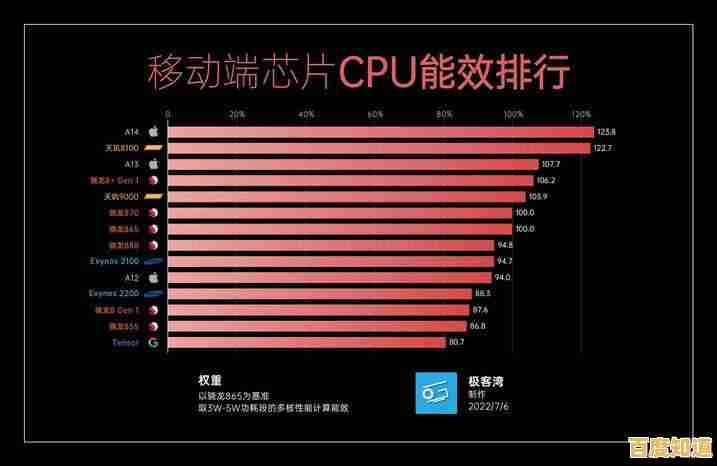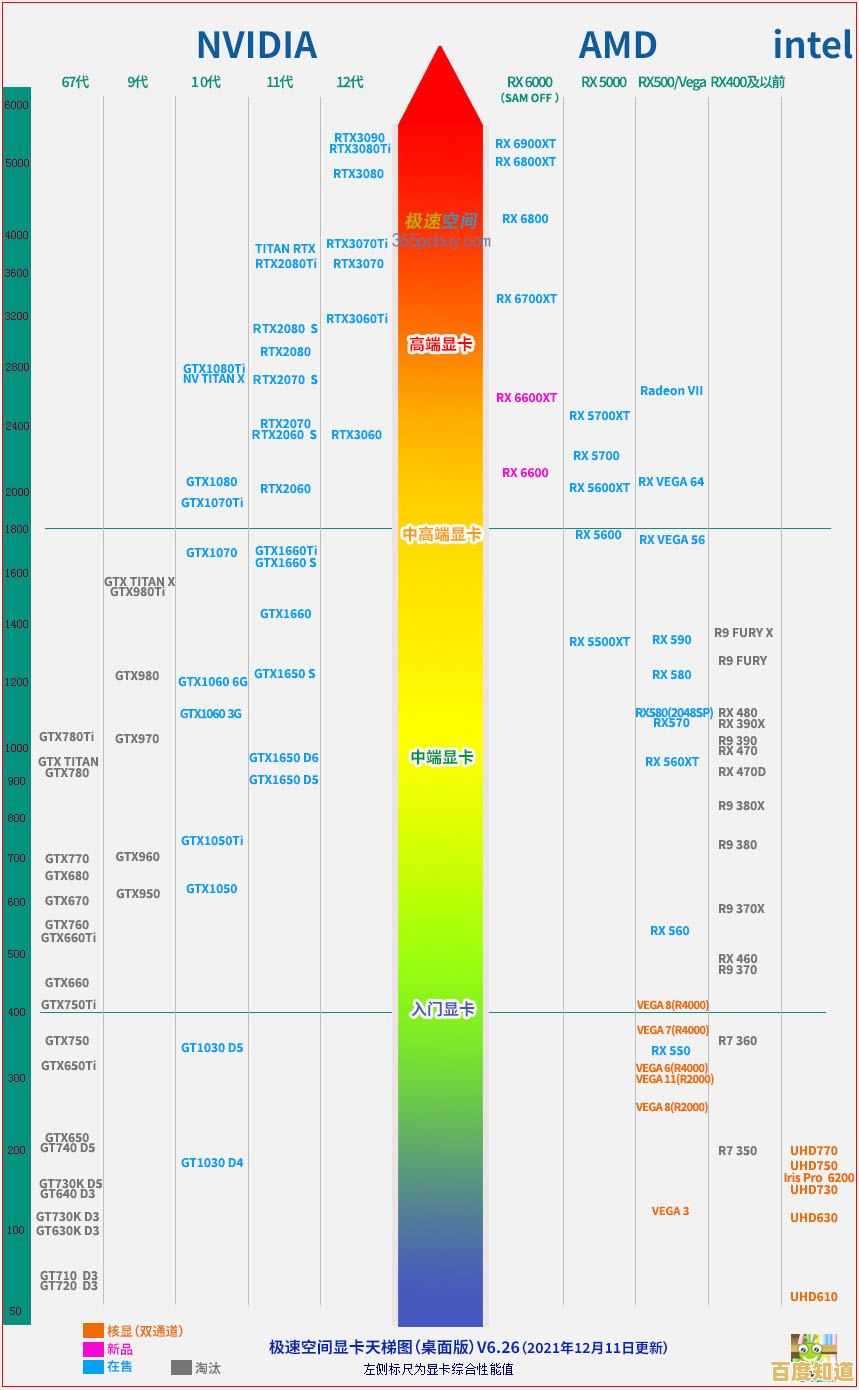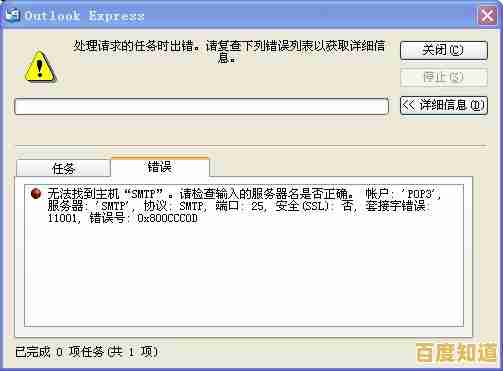电脑频繁蓝屏如何自救?详细步骤教你快速排查并修复死机故障
- 问答
- 2025-11-04 04:00:19
- 10
电脑突然蓝屏,屏幕上显示一堆白色文字和一个悲伤的表情,这绝对是让人非常头疼的经历,如果只是偶尔发生一次,重启后能正常使用,或许可以暂时不管,但如果频繁发生,就需要认真对待了,别急着重装系统或送去维修,按照下面这些步骤,你自己有很大机会能解决问题。
第一步:保持冷静,记录关键信息
蓝屏的瞬间,不要慌张地直接重启,屏幕上其实包含了很多有用的信息,重点关注这几行:
- 停止代码: 通常像“CRITICAL_PROCESS_DIED”、“DRIVER_IRQL_NOT_LESS_OR_EQUAL”、“SYSTEM_SERVICE_EXCEPTION”这样的英文短语,用手机拍下来。
- 导致失败的项目: 有时下面会有一行显示具体的文件名,比如某个以“.sys”结尾的驱动文件,这个信息尤其重要。
这些信息是诊断问题的第一手线索,根据微软官方支持文档的建议,记录这些代码是排查问题的起点。
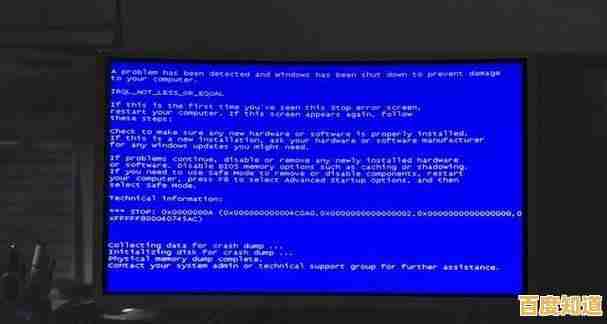
第二步:最近有没有动过电脑?这是首要排查点
回想一下蓝屏开始发生前,你对电脑做了什么?这能极大缩小排查范围。
- 安装了新软件? 特别是安全软件、系统优化工具或者某个硬件的驱动。
- 更新了系统? Windows更新有时会引入兼容性问题。
- 添加了新硬件? 比如新内存条、新硬盘、新显卡等。
- 打开过某个特定程序或游戏? 一运行某个软件就蓝屏,那它就是最大嫌疑犯。
如果答案是“是”,那么最简单的自救方法就是撤销之前的操作。

- 卸载最近安装的软件。
- 回滚驱动程序: 在开始菜单右键点击,选择“设备管理器”,找到你认为有问题的硬件(比如显卡、声卡),右键点击选择“属性”,在“驱动程序”选项卡中,选择“回退驱动程序”。
- 卸载最近的系统更新: 进入“设置”->“更新与安全”->“Windows更新”->“查看更新历史记录”->“卸载更新”,尝试卸载最近安装的更新。
第三步:检查硬件,特别是内存和硬盘
硬件问题是导致频繁蓝屏的常见原因,尤其是内存和硬盘。
- 检查内存(RAM): 这是蓝屏的常见元凶,Windows系统自带了一个内存检测工具,在开始菜单搜索“Windows 内存诊断”并运行它,它会要求你重启电脑,然后在启动时进行全面的内存测试,如果报告错误,说明你的内存条可能出了问题,需要清理金手指或更换。
- 检查硬盘(SSD/HDD): 硬盘坏道也会导致系统读取数据时崩溃,在“此电脑”中右键点击C盘,选择“属性”->“工具”->“检查”,根据提示扫描驱动器,如果报告有坏道,你需要考虑备份数据并更换硬盘,根据金士顿科技等硬件厂商的科普文章,定期检查硬盘健康度是预防数据丢失和系统故障的重要措施。
第四步:检查过热问题

电脑CPU或显卡温度过高,会触发保护机制导致蓝屏死机,尤其是在玩大型游戏或运行复杂软件时频繁蓝屏,要高度怀疑过热。
- 清理灰尘: 如果电脑使用多年,内部可能积满灰尘,影响散热,关机后,用吹风机冷风档或皮老虎小心地清理风扇和散热片的灰尘。
- 改善散热: 确保电脑放在通风良好的地方,笔记本不要放在被子、毯子上使用,可以尝试用瓶盖垫高底部以增加进风空间。
第五步:深入分析蓝屏日志文件
如果以上步骤都没解决,我们需要更专业一点的工具,Windows每次蓝屏都会在硬盘上生成一个叫“Dump”的日志文件,记录了崩溃时的详细情况。
- 在开始菜单搜索“查看高级系统设置”。
- 在“高级”选项卡下的“启动和故障恢复”区域,点击“设置”。
- 确保“将事件写入系统日志”被勾选,小内存转储”或“核心内存转储”被选中,记下转储文件的存放路径(通常是
C:\Windows\Minidump)。 - 你可以使用一款免费软件叫 BlueScreenView(由NirSoft提供)来查看这些文件,它会用红色高亮显示最有可能导致蓝屏的驱动程序或模块,这样,你就能精准地知道是哪个文件在捣鬼,然后去卸载或更新对应的驱动/软件。
第六步:终极解决方案
如果所有方法都尝试过后问题依旧,那么可以考虑这两个最终手段:
- 重置此电脑: 在“设置”->“更新与安全”->“恢复”中,选择“重置此电脑”,你可以选择保留个人文件,这会重装Windows系统但不会删除你的文档、照片等,比完全重装系统更方便,这是微软官方推荐的系统修复方法之一。
- 干净启动: 通过“系统配置”(msconfig)禁用所有非微软的启动项和服务,然后逐一启用,来排查是哪个软件冲突,这个过程比较繁琐,但能精准定位问题软件。
在整个排查过程中,最重要的一件事是备份好你的重要数据,在问题解决前,谁也无法保证下次蓝屏会不会导致数据丢失,希望这些步骤能帮助你顺利解决电脑蓝屏的烦恼!
本文由太叔山芙于2025-11-04发表在笙亿网络策划,如有疑问,请联系我们。
本文链接:http://fengyu.xlisi.cn/wenda/70875.html